Как пользоваться Dropbox
21 Февраль 2012 Интрукции 0 комментариев
В жизни нередко бывают ситуации, когда необходимо иметь всегда под рукой какие-либо файлы, будь то рабочие отчеты, документы или личные фотографии. Нередко возникает необходимость также быстро и безопасно передать какую-то информацию коллеге, другу или деловому партнеру. Для удовлетворения всех этих потребностей существует простой и удобный сервис под названием Dropbox, о котором и пойдет речь в данной статье.
Dropbox предназначен для размещения пользователем своих данных на удаленном сервере и доступу к ним с любого другого ПК. Проще говоря, этот сервис является в каком-то смысле сетевой альтернативой флэш-драйву. Помимо непосредственно хранения информации Dropbox имеет функцию восстановления удаленных файлов, а также ведет историю их изменения, чтобы в случае некой ошибки пользователь всегда имел возможность скачать раннюю версию испорченного файла. Рассмотрим подробнее процесс работы с сервисом.
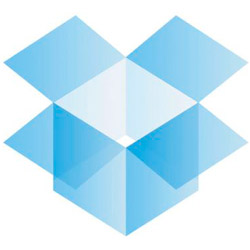
Клиент Dropbox является кроссплатформенным и работает на операционных системах Windows, Linux и MacOS. Сразу после его установки автоматически создается папка под названием My Dropbox – именно сюда необходимо будет копировать нужные файлы для закачки их на сервер. Изначально каждому пользователю выделяется 2,5 гигабайта свободного места на сервере; эту цифру можно увеличить до 5 гигабайт путем привлечения новых пользователей. Для этого необходимо после регистрации разослать свою реферальную ссылку (увидеть ее можно, пройдя по адресу www.dropbox.com/referrals) всем друзьям – за каждую регистрацию по вашей ссылке Вы и привлеченный вами новичок получите по 250 мегабайт пространства.
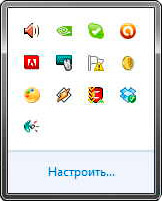

Итак, все файлы в папке My Dropbox автоматически синхронизируются с сервером и связанными с Вашим аккаунтом компьютерами. За сохранность файлов можно не беспокоиться: данные передаются только через SSL-защищенное соединение, а также дополнительно шифруется по определенному алгоритму. Чтобы передать файл на сервер, его необходимо просто поместить в папку My Dropbox. После удачной загрузки и синхронизации значок файла будет отмечен зеленой галочкой. Размер закачиваемого файла при работе с клиентом ограничен лишь свободным местом на сервере, при работе же через web-интерфейс он не должен превышать 300 мегабайт. Теперь для доступа к этой информации Вы можете просто зайти в свой аккаунт Dropbox с любого другого компьютера через web-интерфейс в браузере. Если Вы случайно удалили файл или хотите просмотреть его более ранние версии, нужно в его опциях выбрать пункты «Undelete» или «Previous Versions» соответственно.
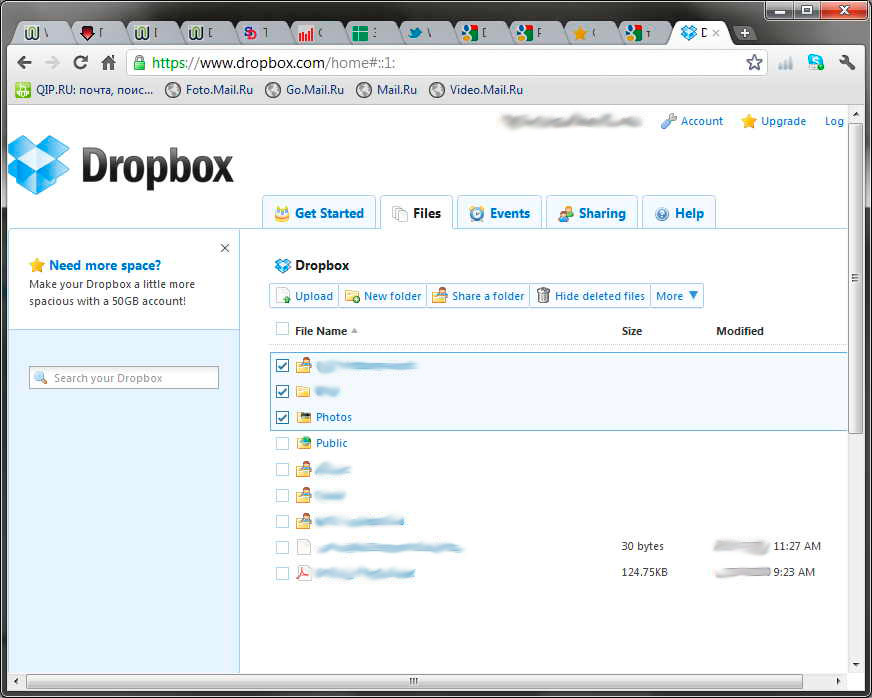
Помимо папки My Dropbox, существует также папка Public, которая предназначена для того, чтобы выкладывать свои файлы во всеобщий доступ. Скопировав туда документ, фото, видео или аудио-файл, Вы сможете поделиться им с друзьями или коллегами, просто отправив им ссылку. Для копирования ссылки на файл нужно нажать на него правой кнопкой мыши и выбрать пункт меню «Copy Public Link». Для совместной же работы будет очень полезна функция создания общих папок, куда Вы и ваши коллеги сможете закачивать свои наработки по какому-либо проекту. На практике эта функция сильно упрощает рабочий процесс и экономит время.
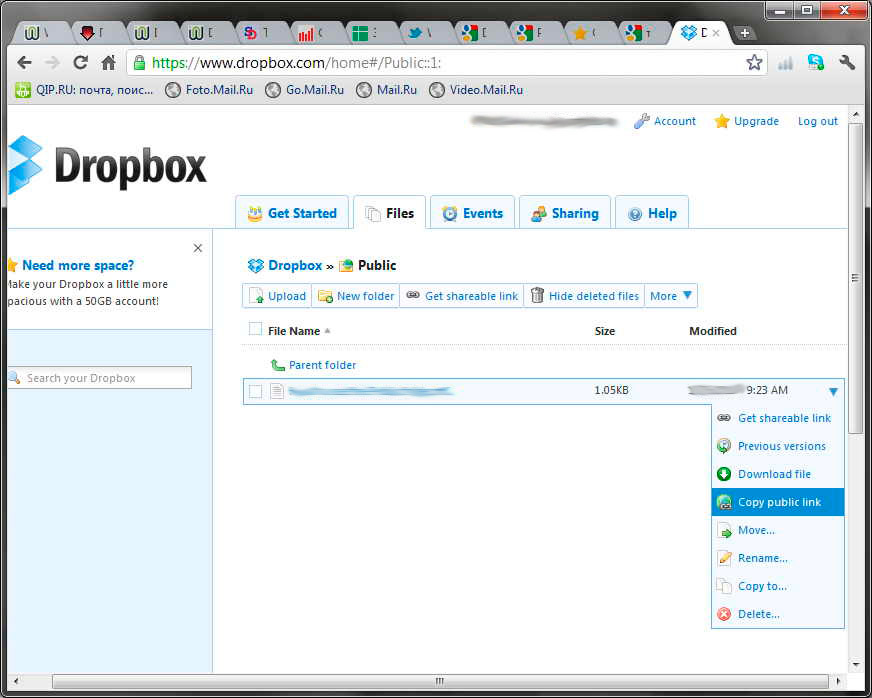
Используя Dropbox, Вы можете быть полностью уверены в абсолютной сохранности всех ваших файлов – все они защищены от вмешательств, и даже при случайном удалении сервис гарантированно восстановит всю информацию. Плюсы Dropbox также очевидны и для работы в команде, и для быстрого обмена файлами с друзьями. Клиент сервиса прост и удобен в использовании, он экономит огромное количество времени, что является немаловажным фактором в наши напряженные дни.



















Комментарии к статье:
К данной программе не оставили ни одного комментария, Вы можете стать первым.